Automatiškai įgalinti / išjungti plėtinius konkrečiose svetainėse [„Chrome“]
Daugelis „Google Chrome“ vartotojų turi keletąplėtiniai, įdiegti jų naršyklėje. Tačiau kartais gali nenorėti, kad tam tikri plėtiniai veiktų konkrečiose svetainėse. Naudodami automatizavimo plėtinį, be vargo galite automatiškai įjungti arba išjungti konkrečių svetainių plėtinius.
Tiesiog eikite į „Chrome“ internetinę parduotuvę ir įdiekite „Google Chrome“ plėtinių automatiką. Kad plėtinys tinkamai veiktų, turite leisti jam pasiekti įdiegtus plėtinius, programas ir temas.
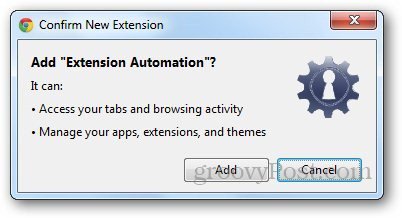
Įdiegę spustelėkite jos piktogramą ir pasirinkite kąnorite padaryti su bet kokiu plėtiniu. Pvz., Jei norite išjungti „Adblock“ konkrečioje svetainėje, tiesiog išskleidžiamajame meniu pasirinkite „Išjungti“, pasirinkite plėtinį, kurį norite išjungti, ir įveskite svetainės, kurioje norite išjungti plėtinį, URL adresą. Panašiai į sąrašą galite įtraukti kelis plėtinius, kad jis galėtų automatiškai juos neleisti konkrečiose svetainėse.

Norėdami peržiūrėti filtrų plėtinių sąrašą, eikite į plėtinių nustatymus dešiniuoju pelės mygtuku spustelėdami jo piktogramą ir pasirinkite Funkcijos. Tai parodys, kurie priedai filtruojami ir kokiose svetainėse.
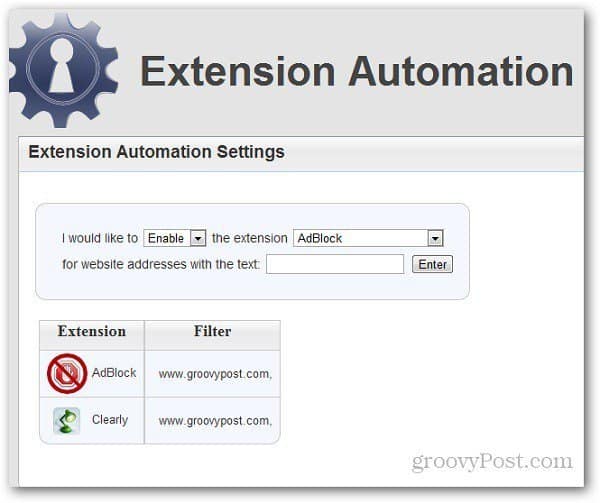
Galite drąsiai pridėti plėtinius irsvetaines filtruoti sąrašą, bet tai tik vienkartinė užduotis. Po to jis atliks visą darbą. Mano nuomone, plėtinių automatizavimas yra patogus valdymas plėtiniams „Google Chrome“. Tai taip pat sumažina griozdus ir neleidžia nereikalingiems plėtiniams veikti fone - tai pagerins jūsų naršyklės našumą.










Palikite komentarą